এই লেখাটি ক্রোম ব্রাউজারটিকে ডিফল্ট ব্রাউজার হিসাবে কনফিগার করতে সহায়তা করবে। চল শুরু করা যাক!
কীভাবে 'ক্রোমকে ডিফল্ট ব্রাউজার উইন্ডোজ 10 হিসাবে সেট করতে পারবেন না' ত্রুটিটি ঠিক করবেন?
আপনি Chrome কে আপনার ডিফল্ট ব্রাউজার হিসাবে সেট করার চেষ্টা করতে পারেন এইগুলি হল সমাধানগুলি:
- উইন্ডোজ সেটিংস ব্যবহার করুন
- Chrome সেটিংস ব্যবহার করুন
- ডিফল্ট অ্যাপস রিসেট করুন
- কমান্ড প্রম্পট ব্যবহার করুন
- ক্রোম রিসেট করুন
- Chrome আপডেট করুন
আসুন একে একে প্রতিটি পদ্ধতি অন্বেষণ করি।
ফিক্স 1: উইন্ডোজ সেটিংস ব্যবহার করুন
প্রথমে, ক্রোমকে ডিফল্ট ব্রাউজার হিসেবে কনফিগার করতে উইন্ডোজের সেটিংস ব্যবহার করুন। এটি করতে, লঞ্চ করুন ' ডিফল্ট অ্যাপ স্টার্ট প্যানেল থেকে:
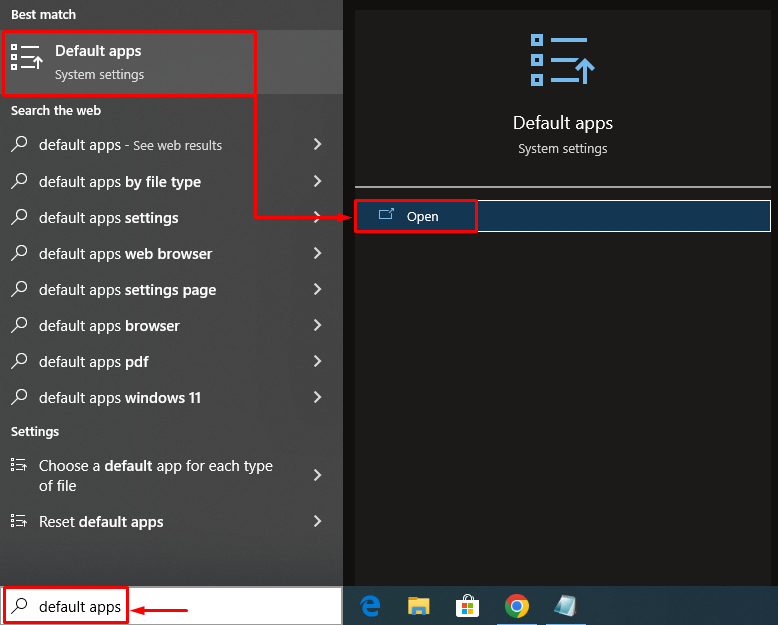
অনুসন্ধান করুন ' ওয়েব ব্রাউজার ' অধ্যায়. মাইক্রোসফ্ট এজ (উইন্ডোজ ডিফল্ট ব্রাউজার) এ ক্লিক করলে একটি পপ-আপ উইন্ডো দেখাবে। পছন্দ করা ' ক্রোম ব্রাউজারগুলির তালিকা থেকে:
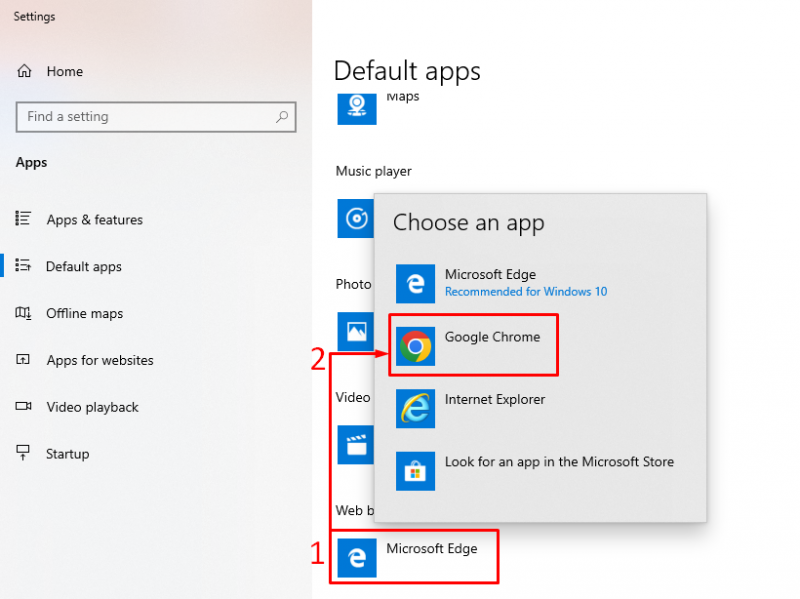
আপনি দেখতে পাচ্ছেন যে Chrome ডিফল্ট ব্রাউজার হিসাবে সেট করা আছে:
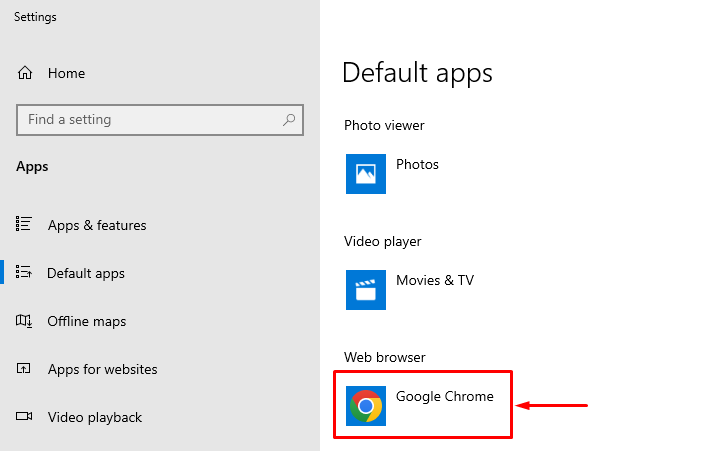
এইভাবে, আপনি Windows এ Chrome কে ডিফল্ট ব্রাউজার হিসাবে সেট করতে পারেন।
ফিক্স 2: Chrome সেটিংস ব্যবহার করুন
দ্বিতীয় পদ্ধতি হল উইন্ডোর ডিফল্ট ব্রাউজার হিসেবে কনফিগার করতে Chrome সেটিংস ব্যবহার করা। এটি করতে, প্রথমে, Chrome ব্রাউজার শুরু করুন। তিনটি বিন্দুতে বাম ক্লিক করুন এবং নির্বাচন করুন ' সেটিংস ”:
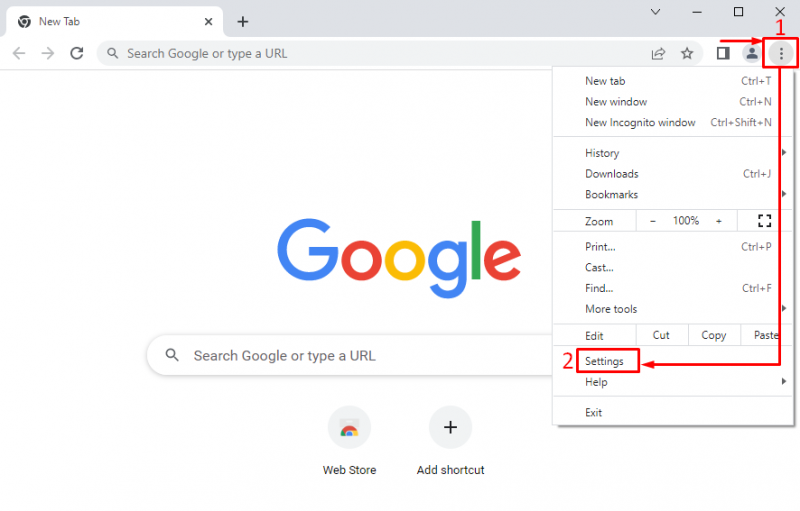
সেটিংস বিভাগে, সেটিংস বার খুলতে তিনটি বারে বাম-ক্লিক করুন:
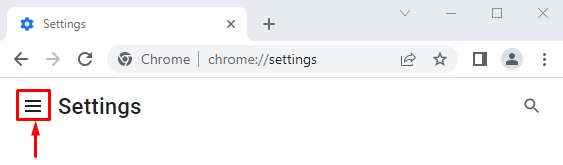
নির্বাচন করুন ' ডিফল্ট ব্রাউজার ”:
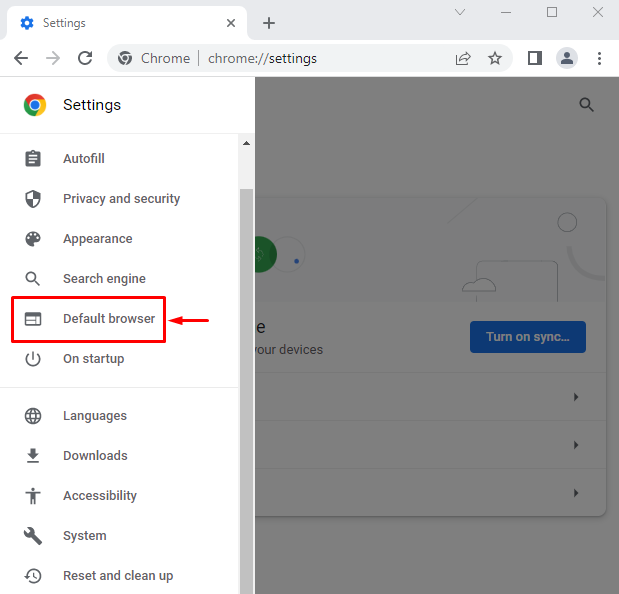
ক্লিক করুন ' ডিফল্ট করা ”:
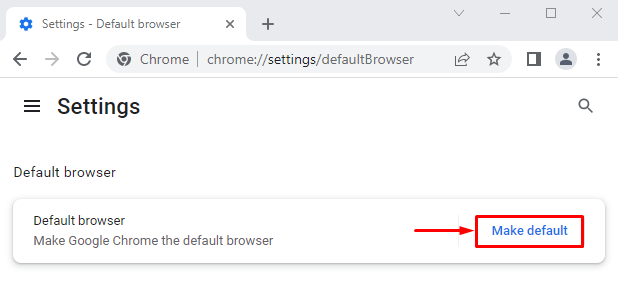
এটি উইন্ডোজ সেটিংসে পুনঃনির্দেশিত করবে। 'গুগল' সেট করুন ক্রোম একটি ডিফল্ট ব্রাউজার হিসাবে:
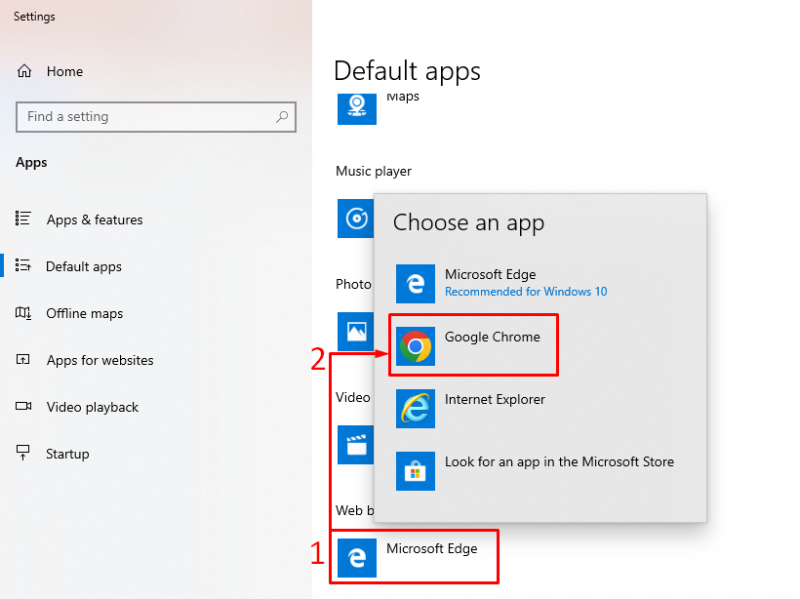
ফিক্স 3: ডিফল্ট অ্যাপ রিসেট করুন
ডিফল্ট অ্যাপ সেটিংস রিসেট করতে, চালু করুন “ ডিফল্ট অ্যাপ 'উইন্ডোজ স্টার্ট প্যানেল থেকে। সন্ধান করুন ' রিসেট 'বোতাম। ক্লিক করুন ' রিসেট সমস্ত ডিফল্ট অ্যাপ রিসেট করতে:
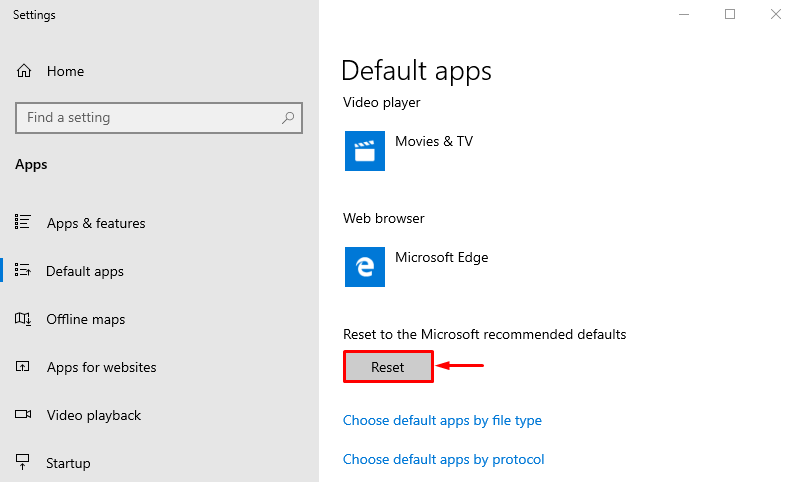
এইভাবে, আপনি Google Chrome কে ডিফল্ট ব্রাউজার হিসাবে সেট করতে পারেন।
ফিক্স 4: কমান্ড প্রম্পট ব্যবহার করুন
কমান্ড প্রম্পট ব্যবহারকারীদের Chrome কে ডিফল্ট ব্রাউজার হিসাবে সেট করতে সহায়তা করতে পারে। সেই উদ্দেশ্যে, প্রথমে লঞ্চ করুন ' কমান্ড প্রম্পট উইন্ডোজ স্টার্ট মেনু থেকে প্রশাসক হিসাবে:
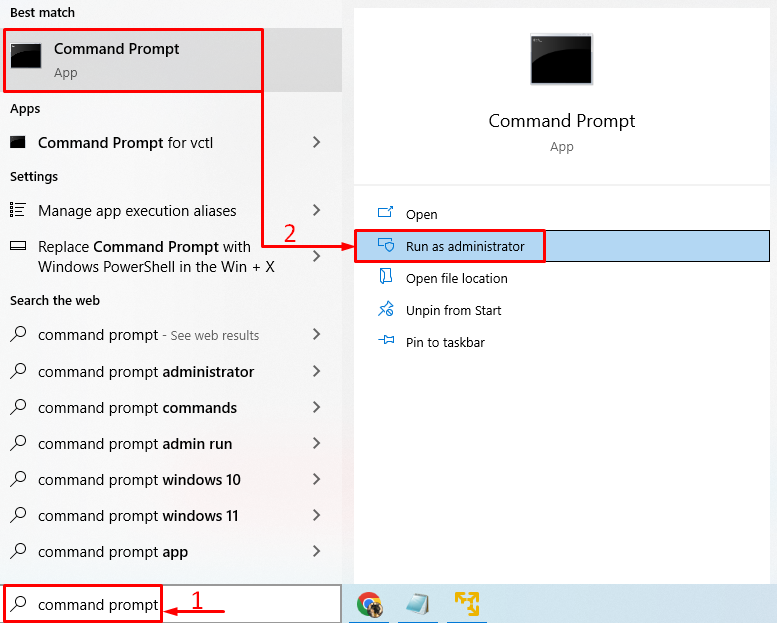
খুলতে সিএমডিতে এই কমান্ডটি চালান ' ডিফল্ট অ্যাপ ” সেটিংস উইন্ডো:
explorer.exe শেল::: { 17cd9488- 1228 -4b2f-88ce-4298e93e0966 } -Microsoft.DefaultPrograms\pageDefaultProgram 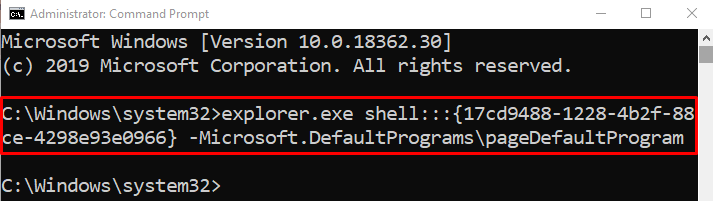
পছন্দ করা ' ক্রোম ব্রাউজারের তালিকা থেকে:
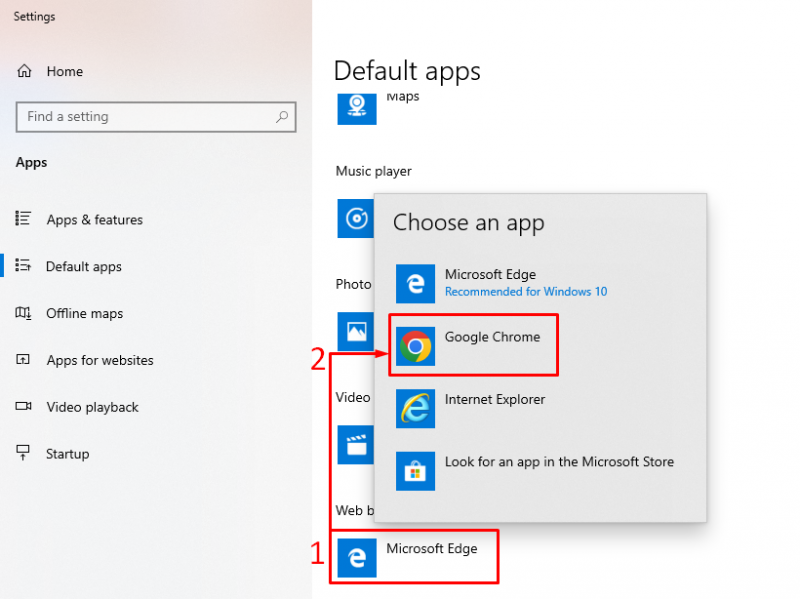
ক্রোম ব্রাউজারটিকে ডিফল্ট ব্রাউজার হিসেবে সেট করা হয়েছে।
ফিক্স 5: ক্রোম রিসেট করুন
Chrome ব্রাউজার রিসেট করা বিবৃত সমস্যা সমাধান করতে পারে. ক্রোম রিসেট করতে, প্রথমে খুলুন “ ক্রোম ' ব্রাউজার। বাম কোণে 3 টি বিন্দুতে ক্লিক করুন এবং ' নির্বাচন করুন সেটিংস ” সেটিংস উইন্ডোতে 3 বারে ক্লিক করুন। ক্লিক করুন ' রিসেট করুন এবং পরিষ্কার করুন ”:
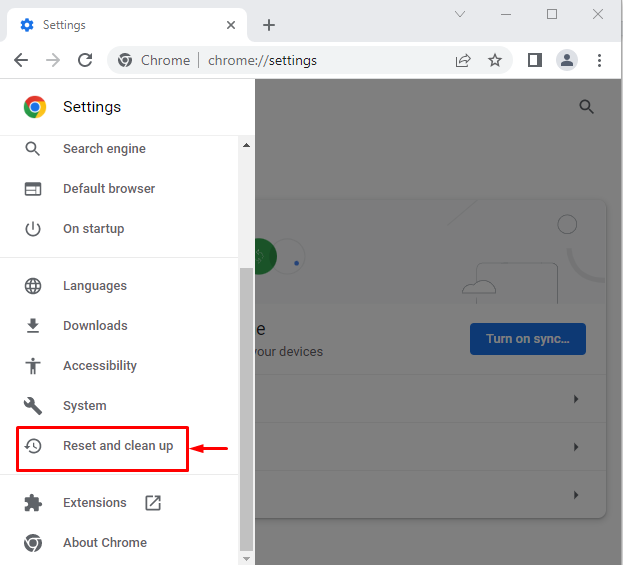
নির্বাচন করুন ' সেটিংস তাদের আসল ডিফল্টে পুনরুদ্ধার করুন ”:
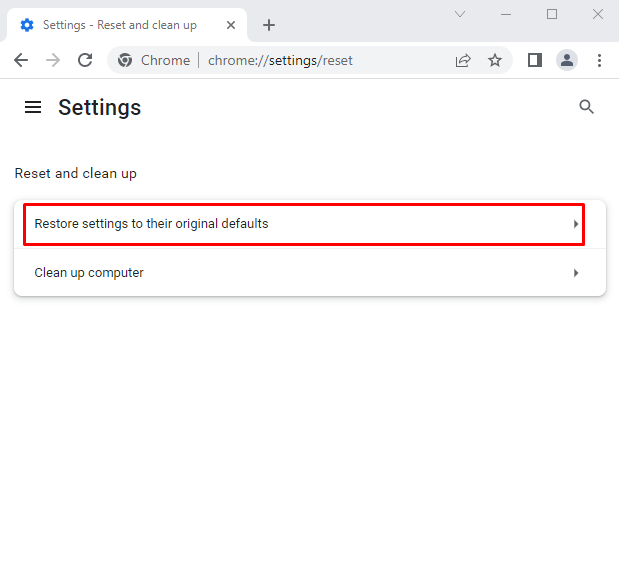
ক্লিক করুন ' রিসেট সেটিংস 'বিকল্প:
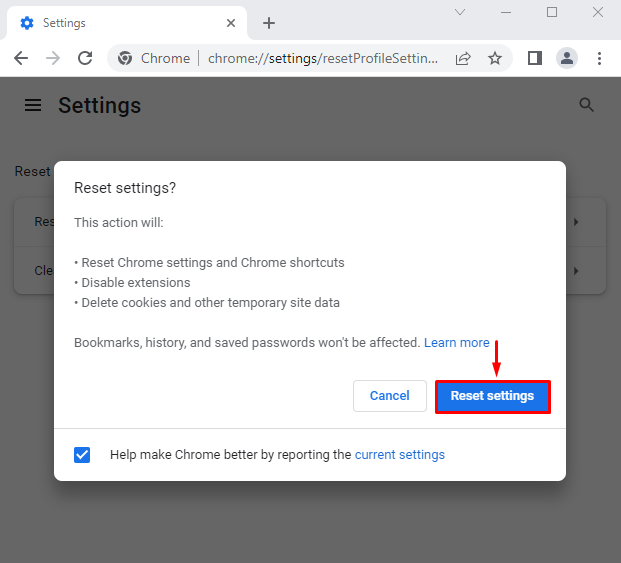
Chrome সেটিংস সফলভাবে পুনরায় সেট করা হয়েছে৷
ফিক্স 6: ক্রোম আপডেট করুন
যদি ক্রোম ব্রাউজার আপ টু ডেট না থাকে, তবে বিবৃত ত্রুটির সম্মুখীন হতে পারে। Chrome আপডেট করলে সমস্যার সমাধান হতে পারে। এটি করতে, প্রথমে, খুলুন ' ক্রোম ' ব্রাউজার। টাইপ করুন chrome://settings/help 'ক্রোম অনুসন্ধান বারে:
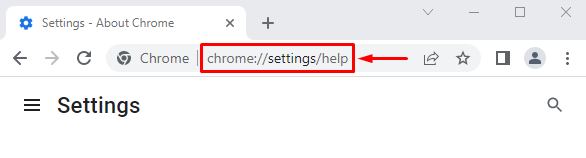
Chrome ব্রাউজারটি আপ-টু-ডেট:
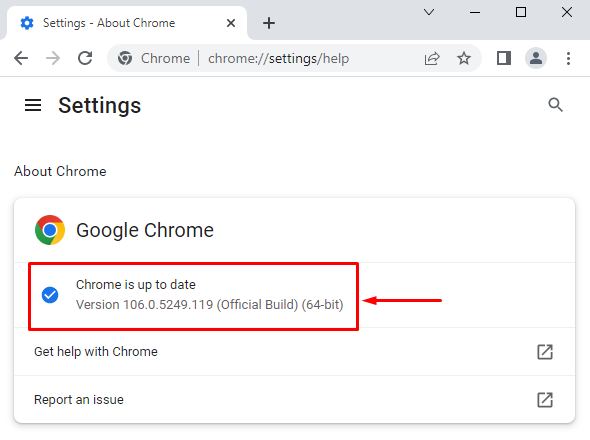
ব্রাউজার আপডেট করার পরে, এটি ডিফল্ট ব্রাউজার হিসাবে সেট করা যায় কিনা তা পরীক্ষা করুন।
বিঃদ্রঃ: যদি এটি দেখানো হয় ' হালনাগাদ 'বোতাম। ক্লিক করুন ' হালনাগাদ এটি আপডেট করতে বোতাম:
উপসংহার
বিভিন্ন পদ্ধতি ব্যবহার করে ক্রোম ব্রাউজারকে উইন্ডোজে ডিফল্ট ব্রাউজার হিসেবে সেট করা যায়। এই পদ্ধতিগুলির মধ্যে রয়েছে উইন্ডোজ সেটিংস, ক্রোম সেটিংস, ডিফল্ট অ্যাপ সেটিংস রিসেট করা, কমান্ড প্রম্পট ব্যবহার করে, ক্রোম রিসেট করা বা ক্রোম আপডেট করা। এই টিউটোরিয়ালটি উল্লেখিত সমস্যা সমাধানের জন্য বিভিন্ন পদ্ধতি প্রদান করেছে।